Açılışta Logonui.exe sistem hatası nasıl düzeltilir
Çeşitli / / November 28, 2021
Açılışta Logonui.exe sistem hatası nasıl düzeltilir: PC'nizi açtığınızda aniden bir hata mesajı alıyorsunuz LogonUI.exe – Giriş ekranında uygulama hatası ve ekranda sıkışıp kalıyorsunuz ve bu sorunlardan kurtulmak için bilgisayarı zorla kapatmanıza izin veriyorsunuz. hata. Bu hatanın ana nedeni, bir şekilde bozulmuş veya eksik olan LogonUI.exe dosyasıdır, bu yüzden bu hatayla karşı karşıyasınız.
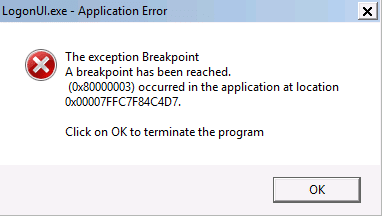
LogonUI, oturum açma ekranında aldığınız arabirimden sorumlu bir Windows programıdır, ancak varsa LogonUI.exe dosyasıyla ilgili bir sorun varsa, bir hata alırsınız ve önyükleme yapamazsınız. Pencereler. Öyleyse, hiç zaman kaybetmeden, aşağıda listelenen sorun giderme kılavuzu ile açılışta Logonui.exe sistem hatasını nasıl düzelteceğimizi görelim.
İçindekiler
- Kurulum Medyasını kullanarak Komut İstemi nasıl açılır
- Açılışta Logonui.exe sistem hatası nasıl düzeltilir
- Yöntem 1: Otomatik/Başlangıç Onarımını Çalıştır
- Yöntem 2: DISM'yi çalıştırın (Dağıtım Görüntüsü Hizmeti ve Yönetimi)
- Yöntem 3: Sorun Giderme ekranını kullanarak Sistem Geri Yükleme'yi kullanın
- Yöntem 4: Sistem Dosyası Denetleyicisini (SFC) çalıştırın ve Diski Denetle (CHKDSK)
- Yöntem 5: Önyükleme sektörünüzü onarın veya BCD'yi Yeniden Oluşturun
- Yöntem 6: Program Dosyaları Klasörünü Yeniden Adlandır
Kurulum Medyasını kullanarak Komut İstemi nasıl açılır
a) Windows yükleme medyasını veya Kurtarma Sürücüsü/Sistem Onarım Diskini yerleştirin ve dil tercihleri, ve İleri'ye tıklayın.

b) Tıklayın Onarım Bilgisayarınız en altta.

c) Şimdi seç sorun giderme ve daha sonra Gelişmiş seçenekler.

d) Seç Komut istemi (Ağ ile) seçenekler listesinden.

Artık Windows Kurulum medyasını kullanarak komut istemini nasıl açacağınızı bildiğinize göre, sorun giderme kılavuzumuza devam edebiliriz.
Açılışta Logonui.exe sistem hatası nasıl düzeltilir
Yöntem 1: Otomatik/Başlangıç Onarımını Çalıştır
1.Windows 10 önyüklenebilir kurulum DVD'sini takın ve bilgisayarınızı yeniden başlatın.
2. CD veya DVD'den önyükleme yapmak için herhangi bir tuşa basmanız istendiğinde, devam etmek için herhangi bir tuşa basın.

3.Dil tercihlerinizi seçin ve İleri'ye tıklayın. Onar'ı tıklayın Bilgisayarınız sol altta.

4. Bir seçenek ekranında, tıklayın sorun giderme.

5. Sorun Giderme ekranında, öğesine tıklayın. Gelişmiş seçenek.

6.Gelişmiş seçenekler ekranında, Otomatik Onarım veya Başlangıç Onarımı.

7. kadar bekleyin Windows Otomatik/Başlangıç Onarımları tamamlayınız.
8. Yeniden başlatın ve başarılı bir şekilde Açılışta Logonui.exe sistem hatasını düzeltin, değilse, devam edin.
Ayrıca oku Otomatik Onarım nasıl düzeltilir PC'nizi onaramadı.
Yöntem 2: DISM'yi çalıştırın (Dağıtım Görüntüsü Hizmeti ve Yönetimi)
1. Yukarıdaki yöntemi kullanarak Komut İstemi'ni açın.
2. Aşağıdaki komutu cmd'ye girin ve enter tuşuna basın:
DISM.exe /Çevrimiçi /Cleanup-Image /RestoreHealth

2.Yukarıdaki komutu çalıştırmak için enter tuşuna basın ve işlemin tamamlanmasını bekleyin, genellikle 15-20 dakika sürer.
NOT: Yukarıdaki komut işe yaramazsa, aşağıdakileri deneyin: Dism /Image: C:\offline /Cleanup-Image /RestoreHealth /Source: c:\test\mount\windows. Dism /Online /Cleanup-Image /RestoreHealth /Kaynak: c:\test\mount\windows /LimitAccess
Not: C:\RepairSource\Windows'u onarım kaynağınızın konumuyla değiştirin (Windows Yükleme veya Kurtarma Diski).
3.DISM işlemi tamamlandıktan sonra cmd'ye aşağıdakini yazın ve Enter'a basın: sfc /scannow
4.Sistem Dosyası Denetleyicisinin çalışmasına izin verin ve tamamlandığında bilgisayarınızı yeniden başlatın.
Yöntem 3: Sorun Giderme ekranını kullanarak Sistem Geri Yükleme'yi kullanın
1.Windows yükleme medyasını veya Kurtarma Sürücüsü/Sistem Onarım Diskini yerleştirin ve ldil tercihlerive İleri'ye tıklayın
2. tıklayın Onarım Bilgisayarınız en altta.
3. Şimdi seçin sorun giderme ve daha sonra Gelişmiş seçenekler.
4..Son olarak, “ üzerine tıklayınSistem Geri Yükleme” ve geri yüklemeyi tamamlamak için ekrandaki talimatları izleyin.

5.Bilgisayarınızı yeniden başlatın ve bu adım Açılışta Logonui.exe sistem hatasını düzeltin ama olmadıysa devam.
Yöntem 4: Sistem Dosyası Denetleyicisini (SFC) çalıştırın ve Diski Denetle (CHKDSK)
1.Yöntem 1'i kullanarak tekrar komut istemine gidin, Gelişmiş seçenekler ekranında komut istemine tıklayın.

2. Aşağıdaki komutu cmd'ye yazın ve her birinin ardından enter'a basın:
sfc /scannow /offbootdir=c:\ /offwindir=c:\windowschkdsk C: /f /r /x
Not: Windows'un şu anda yüklü olduğu sürücü harfini kullandığınızdan emin olun.

Not: Yukarıdaki komutta C:, kontrol diskini çalıştırmak istediğimiz sürücüdür, /f, ilgili hataları düzeltme iznini chkdsk yapan bir bayrak anlamına gelir. sürücüyle, /r chkdsk'nin bozuk sektörleri aramasına ve kurtarma gerçekleştirmesine izin verir ve /x, kontrol diskine, başlatmadan önce sürücüyü sökmesi talimatını verir. işlem.
3.Bir sonraki sistem yeniden başlatmasında taramayı programlamayı isteyecektir, Y yazın ve enter'a basın.
4. Komut isteminden çıkın ve bilgisayarınızı yeniden başlatın.
Yöntem 5: Önyükleme sektörünüzü onarın veya BCD'yi Yeniden Oluşturun
1.Yukarıdaki yöntemi kullanarak Windows kurulum diskini kullanarak komut istemini açın.
2.Şimdi aşağıdaki komutları tek tek yazın ve her birinin ardından enter tuşuna basın:
a) bootrec.exe /FixMbr. b) bootrec.exe /FixBoot. c) bootrec.exe /RebuildBcd

3. Yukarıdaki komut başarısız olursa, aşağıdaki komutları cmd'ye girin:
bcdedit /export C:\BCD_Backup. c: cd önyükleme. öznitelik bcd -s -h -r. ren c:\boot\bcd bcd.old. bootrec / RebuildBcd

4.Son olarak cmd'den çıkın ve Windows'unuzu yeniden başlatın.
5. Bu yöntem, Açılışta Logonui.exe sistem hatasını düzeltin ama işinize yaramazsa devam edin.
Yöntem 6: Program Dosyaları Klasörünü Yeniden Adlandır
1. Yukarıdaki yöntemi kullanarak komut istemini açın ve aşağıdaki komutu yazın:
ren “C:\Program Files” “Program Files-eski”
ren “C:\Program Files (x86)” “Program Files (x86)-eski”
2.Bilgisayarınızı normal şekilde yeniden başlatın ve ardından yeniden adlandırarak yukarıdaki klasörlerdeki “-old”u kaldırın.
Sizin için önerilen:
- Fix Önemli güncellemeler döngüsünü yüklemek için bilgisayarınızı yeniden başlatın
- Bağımlılık Hizmetinin veya Grubun Başlatılamaması Düzeltme
- Sorun Giderme Eş Adı Çözümleme Protokol Hizmeti Başlatılamıyor
- Düzeltme Windows biçimi tamamlayamadı
Başarıyla öğrendiğin bu Açılışta Logonui.exe sistem hatası nasıl düzeltilir ancak bu kılavuzla ilgili hala herhangi bir sorunuz varsa, bunları yorum bölümünde sormaktan çekinmeyin.


